
此教程给多人局域网内使用青模的工作室和企业用户。
多人协作在公司内很常见,刚安装青模时,架构如下:

每台电脑刚安装了青模, 各用各的素材。互不干扰。
但 A 电脑需要使用 B 的素材,就可以右键连接即可.

双击需要连接的服务器后素材和栏目就会显示对方的素材和栏目。
(连接成功后,青模软件左下方IP会显示对方IP。)
所有连接的用户可以 实时编辑,修改,上传,删除,建栏目等操作。
青模共享部署设置:
0.8.15 加入了新的部署方式

右上方菜单 找到初始设置。

资源文件目录最好设置较大磁盘, 数据库引擎推荐Sqlite, (Mysql需要稳定的环境,一般用于企业服务器). 然后点击 "开启局域网" 按钮. 即可完成服务器部署。
局域网内其他电脑青模 无需任何设置, 连接即可使用。
如果无法使用,请参考下面的手动设置。
手动部署方式
请将青模安装目录下 "qingmo_server" 这个目录共享即可。
1.右键qingmo_sucai文件夹属性
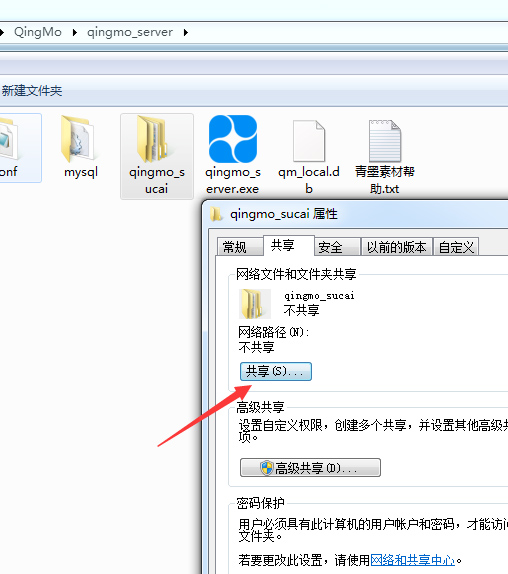
2.加入everyone用户,点击添加,再点共享.

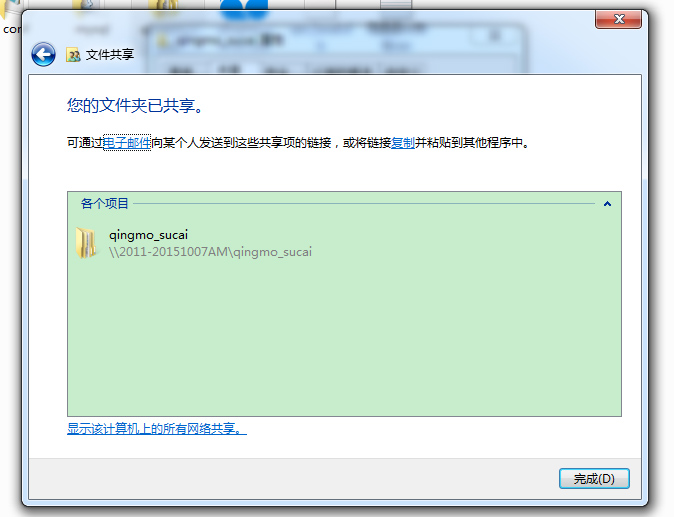
3.在我的电脑中输入自己的IP 或者计算机名称后,看见qingmo_sucai文件夹,代表共享成功!

可能出现的问题
共享提示:密码不能为空,
单击桌面左下角开始菜单,打开运行程序。

在打开的运行窗口中输入“gpedit.msc”,然后单击确定即可打开“组策略编辑器”程序窗口。
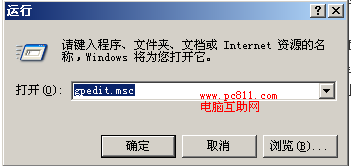
在打开的“组策略编辑器”程序窗口中的左侧,依次打开本地计算机策略》计算机配置》Windows设置》安全设置》本地策略,在本地策略下找到并单击“安全选项”,然后右侧窗口找到并双击“帐户:使用空白密码的本地帐户只允许进行控制台登录”。

在打开的“帐户:使用空白密码的本地帐户只允许进行控制台登录”属性窗口中,把默认的“已启用”改成“已禁用”然后确定即可。
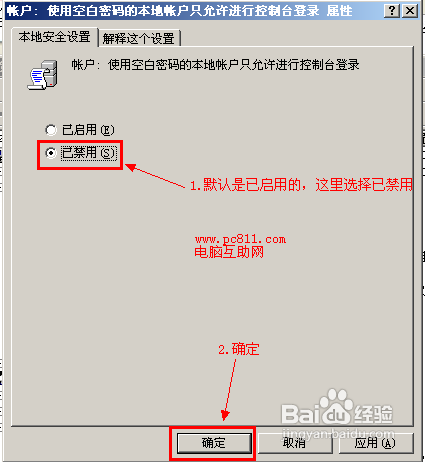
共享了成功,连接成功,但看不到图片?
1. 尝试关闭服务器的防火墙。 其他电脑刷新试试。
2. 服务器的计算机名不能为中文。

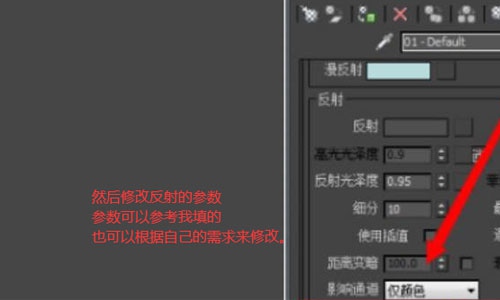


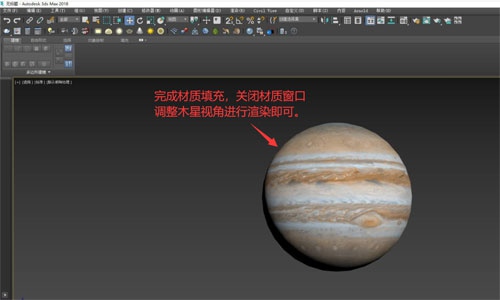

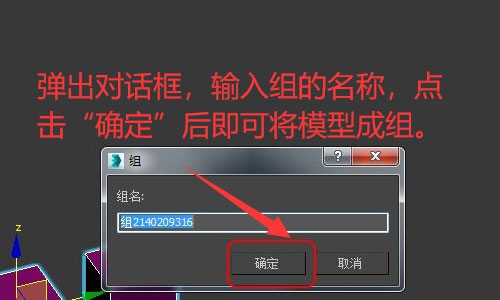
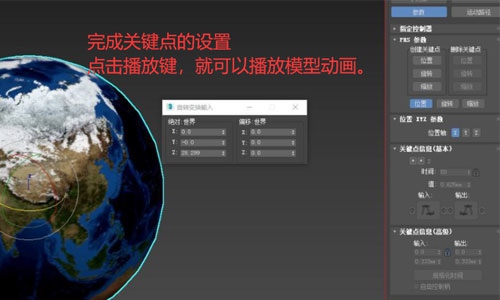
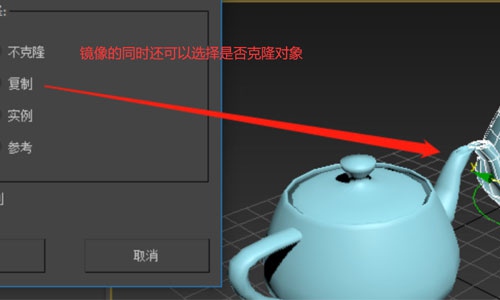

Copyright © 2016-2022 青模素材网 渝ICP备15007233号-1

青模网公众号
